Добрый день, подскажите пожалуйста, имеется Windows десктоп приложение, которое в момент установки скачивает из Интернета дополнительные библиотеки либо что то другое.
Проблема в том что, приложение необходимо установить в оффлайн сети. Можно ли как то для начала узнать какие он запросы пытается сделать в Интернет сеть (получается проверить это на машине которая имеет Интернет подключение)
Т.е. например по какому то адресу он пытается какой то exe, msi, zip файл и т.п. скачать или что то другое сделать
А второе, что наверное самое маловероятное в реализации, может как то можно в оффлайн сети подменить его запросы на некие локальные источники, заранее скаченные, другими словами, чтобы инсталлятор также думал что он в Интернете и всё успешно.
- Вопрос задан более трёх лет назад
- 25226 просмотров
1 комментарий
Простой 1 комментарий

КАК СКАЧАТЬ WINDOWS 12, проверка! разоблачение ПРОГРАММ С ВИРУСАМИ ОТ ПОДПИСЧИКОВ!
Очень интересно что за софт такой, где нужны такие танцы
1 netbalancer, tmeter, witeshark
2 можно узнать к каким ip он подключался (https) какой порт, и сколько данных отправлено/скачано
Для более глубокого анализа нужен инструмент для DPI, опять же в случае с https хрен что увидите
Банально усилия того не стоят
3 подменить можно, тупо поднимается сервер, настраиваете маршруты и ответы от сервера. если конечно приложение не имеет банальной защиты. Например у apple давно была такая дыра, с помощью которой можно было на левом сервере разблокировать залоченный iphone. За пруфами гугл в помощь
Сейчас редко где такое встретишь. Обычно, такую защиту уже не обойти.
4 и самое главное. что мешает скачать оффлайн установщик? Хотя бы с сапортом связывались?
Решения вопроса 0
Ответы на вопрос 5

Пользователь пока ничего не рассказал о себе.
показывают сетевую активность любого процесса.
Источник: qna.habr.com
Как проверить кто скачивал программы с компьютера
Подключившись в локальную сетку и расшарив свои ресурсы для свободного скачивания зачастую встает необходимость посмотреть, кто и что качает по сетке с вашего компьютера. Ибо когда идет кач больших файлов в 2 потока, компьютер начинает подвисать, что в играх нежелательно.
Для того чтобы узнать, кто качает необходимо следующее. Правой клавишей по Моему компьютеру — Управление.

Общие папки. И дальше, что нужно. Во Сеансах отображаются пользователи, их адреса и количество подключений.
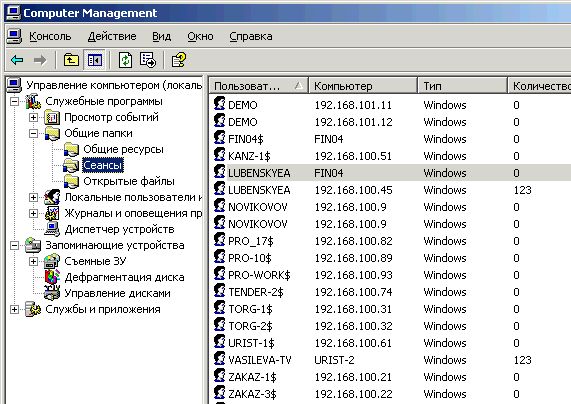
А в Открытых файлах можно посмотреть кто и что качает.
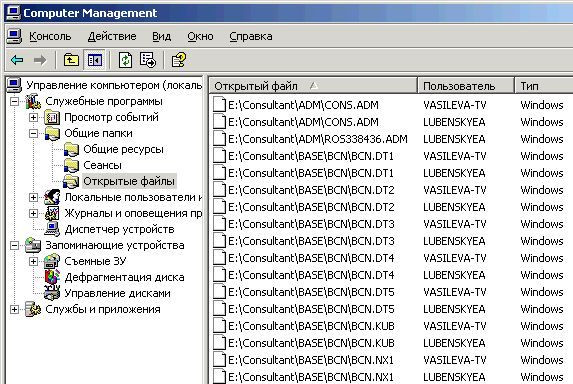
Комментарии
А как узнать, что у тебя качают, если комп один.Домашний. И кто-то по-хакерски к тебе подсоединился и качает что-то…
Просто скорость временами ниже чем положено.Как будто трафик внешний идет от меня.
Источник: www.makak.ru
Проверка файлов на вирусы перед скачиванием
Использование данного сервиса в том виде, как он есть, не всегда может быть в полной мере удобным, к тому же для проверки на вирусы приходится сначала скачать файл на компьютер, после чего загрузить на VirusTotal и просмотреть отчет. Если у вас установлен браузер Mozilla Firefox, Internet Explorer или Google Chrome, то вы можете проверить файл на вирусы до скачивания к себе на компьютер, что куда удобнее.
Установка расширения браузера VirusTotal
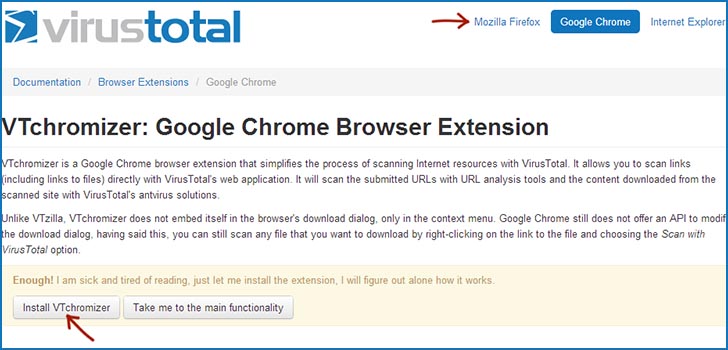
После этого, нажмите Install VTchromizer (или VTzilla или VTexplorer, в зависимости от используемого браузера). Пройдите через процесс установки, используемый в вашем браузере, как правило, он не вызывает сложностей. И начинайте пользоваться.
Использование VirusTotal в браузере для проверки программ и файлов на вирусы
После установки расширения, вы можете кликнуть по ссылке на сайт или на скачивание какого-либо файла правой кнопкой мыши и выбрать в контекстном меню «Check with VirusTotal» (Проверить с помощью VirusTotal). По умолчанию будет проверен именно сайт, а потому лучше покажу на примере.
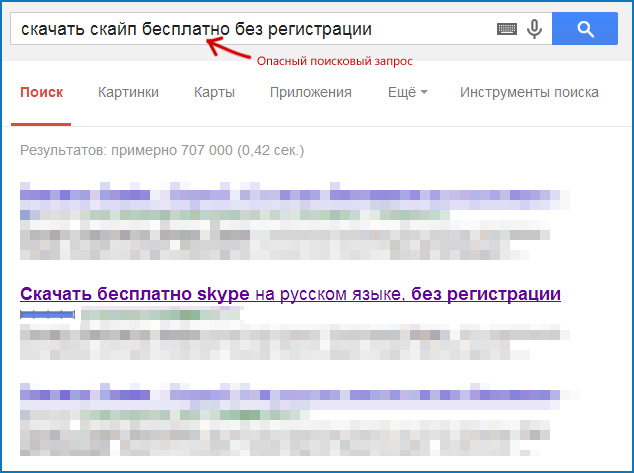
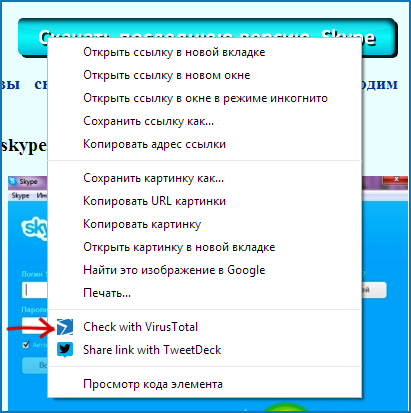
По центру имеется кнопка, предлагающая скачать программу, кликаем по ней правой кнопкой мыши и выбираем проверку в VirusTotal. В результате мы увидим отчет по сайту, но не по скачиваемому файлу: как видите, на картинке сайт чистый. Но рано успокаиваться.

Для того, чтобы узнать, что в себе содержит предлагаемый файл, нажмите по ссылке «Перейти к анализу загруженного файла». Результат представлен ниже: как видим, 10 из 47 используемых антивирусов нашли подозрительные вещи в скачиваемом файле.

В зависимости от используемого браузера, расширение VirusTotal можно использовать и по-другому: например, в Mozilla Firefox в диалоге скачивания файла можно выбрать проверку на вирусы перед сохранением, в Chrome и Firefox можно быстро просканировать сайт на вирусы, используя значок в панели, а в Internet Explorer в контекстном меню пункт выглядит как «Send URL to VirusTotal» (Отправить URL в VirusTotal). Но в целом, все очень похоже и во всех случаях вы можете проверить сомнительный файл на вирусы еще перед его скачиванием к себе на компьютер, что может положительно повлиять на безопасность компьютера.
Источник: remontka.pro